WordPressで無効なJSONエラーを修正する方法
公開: 2022-06-27他のエラーとは異なり、WordPressの無効なJSONエラーは、理解して修正するのが簡単です。 知らない人のために、これは、ブロックエディタ内で作業しているときにWordPressがWebサーバーと通信できない場合に表示されます。 サーバーの応答はJSON形式で送信され、エラーを説明します。
問題の修正には数分以上かかることはなく、次のいずれかになります。
- 単純なことがエラーの原因であるかどうかを判断します。
- WordPressのURLを確認し、必要に応じて変更します。
- パーマリンク設定を調整するか、少なくともそれらを再構築します。
- 続行する方法の手がかりについては、WordPress内のサイトヘルスページをご覧ください。
- .htaccessファイルを再構築します。
これらの1つが解決策になりますが、すべてを調べる必要がないことが期待されます。 ここでは、最も簡単なものから最も難しいものまで5つのソリューションを紹介しますが、すぐにそれぞれに取り組むために必要なスキルを身に付けることができるため、これは相対的なものです。
1.エラーを診断するためのいくつかの簡単な手順を実行します
設定画面を調べる前に、WordPressの無効なJSONエラーの原因ではないことを確認する必要があります。 ただし、後でサイトを復元する必要がある場合に備えて、最初にサイトの完全バックアップを作成してください。
バッグにバックアップを入れたら、次の「落とし穴」をすべてチェックしてください。
- プライマリテーマに障害が発生した場合に備えて、デフォルトのテーマに切り替えます。
- Webアプリケーションファイアウォール(WAF)を使用している場合は、オフにします。 一時的にセキュリティプラグイン全体を無効にする可能性があります。
- そういえば、プラグインを非アクティブ化してリアクティブにして、WordPressの無効なJSONエラーの原因であるかどうかを確認することをお勧めします。 これはプラットフォーム内の一般的なトラブルシューティング手順であり、不正なプラグインの問題にスポットライトを当てることがあります。
- クラシックエディタを使用して、エラーが表示されなくても必要なことを実行できるかどうかを確認してください。 ただし、これを恒久的な修正と見なすべきではありません。故障したエンジンの錆をさらに削り取ります。
WordPressのデバッグモードがアクティブになっていない場合は、エラーの障害を検出できるように、これも実行する必要があります。 ただし、以下の解決策の1つになる可能性が高く、解決にそれほど時間はかかりません。
2.WordPressのURLを確認します
最初の方法では、WordPressにログインして、 [設定]画面に移動します。
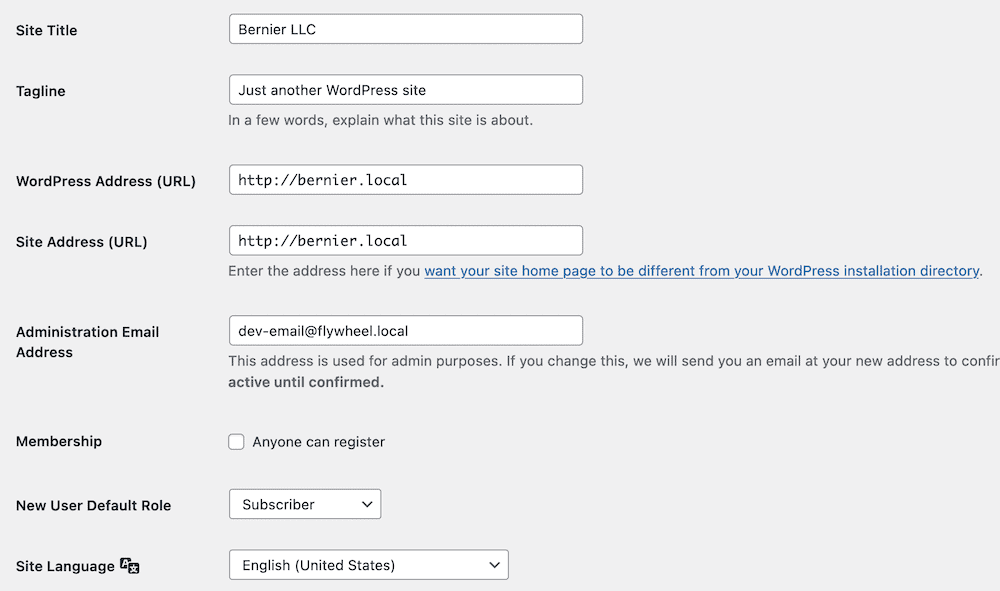
[全般]タブで、 WordPressアドレス(URL)とサイトアドレス(URL )を読み取る2つのフィールドを確認します。 ほとんどの場合、それらはサイトのドメイン名と同じになります。

ここで明確な違いを説明する別のディレクトリの下にWordPressがあるかどうかはおそらくわかるでしょう。 ただし、WordPressが理解できない違いは、無効なJSONエラーをトリガーします。
これらのURLが間違ったHTTPプロトコルを使用している可能性があります。SecureSocketsLayer(SSL)証明書がある場合、各URLはhttps://を使用する必要があります。 私たちのアドバイスは、各URLのスペルミスをチェックし、それぞれが正しいプロトコルを使用しているかどうかもチェックすることです。
修正したら、変更を保存してエラーを確認します。 それでも問題が解決しない場合は、次の方法に進んでください。
3.WordPressのパーマリンク設定を調整します
[設定]ページを表示しているときに、[パーマリンク]タブに移動します。 パーマリンク構造の内部に問題があり、WordPressで無効なJSONエラーが発生する可能性があります。
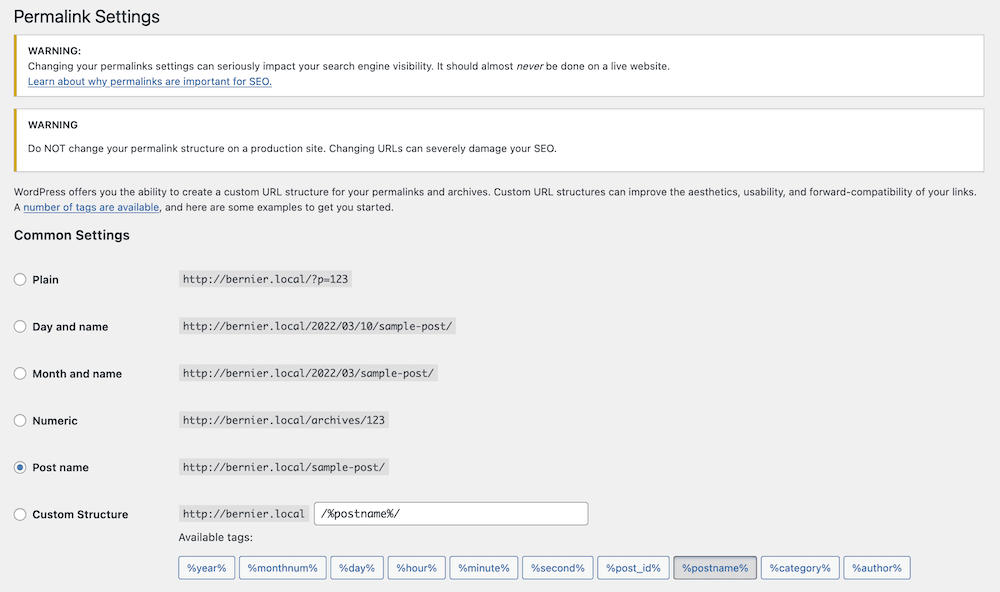
ここでの解決策は簡単です:
- パーマリンクタイプを選択します。 カスタム構造を使用しない限り、このページの現在のオプションを使用してください。
- 変更を保存します。 これにより、パーマリンク設定が「休止」され、WordPressの無効なJSONエラーが取り除かれます。
ただし、カスタムのパーマリンク構造を使用する場合は、使用するタグにスペルミスや構文エラーがないことを確認してください。

1つの文字がずれていてもエラーが発生するため、見つけたものを修正し、変更を保存して、さらに問題がないかどうかを確認してください。

4.手がかりのサイトヘルスログを確認します
WordPressには、サイトの「健全性」を判断するのに役立つ便利な画面が含まれています。 サイトヘルスページは、基本的に、サイトの側面に役立つ重要な問題と推奨される改善点のリストです。 たとえば、パフォーマンスを最適化したり、検索エンジン最適化(SEO)に取り組んだりすることができます。
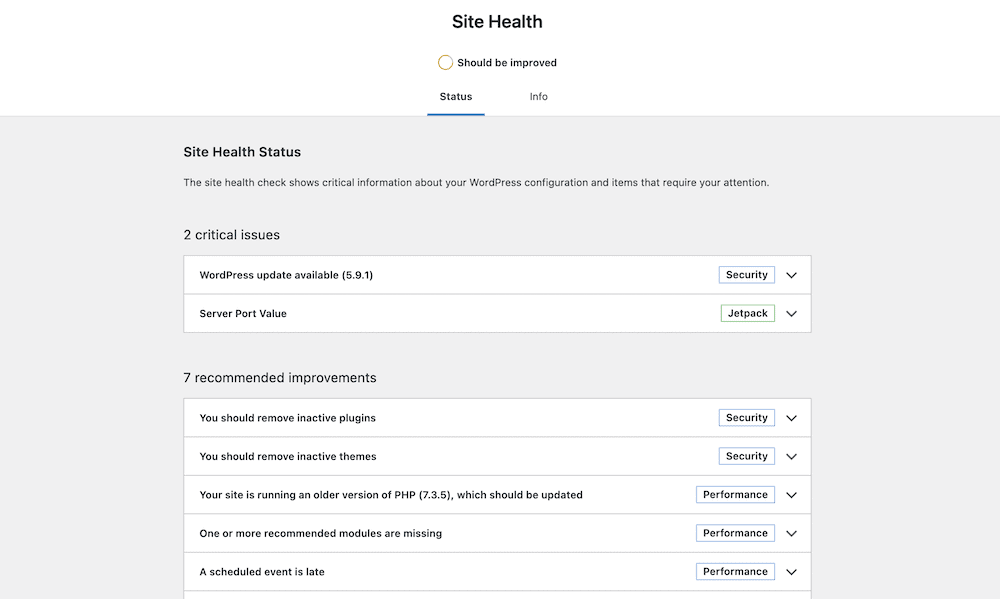
WordPressで無効なJSONエラーが発生した場合は、「RESTAPIで予期しない結果が発生しました」という別の推奨される改善が表示される場合があります。 これにより、JSONエラーがどこにあるかがわかり、そこからさらに調査することができます。
ただし、このようなエラーログを読んだ経験があまりない場合は、ホストに連絡することをお勧めします。 このようにして、問題が何に関係しているのか、そしてそれがサーバー側の問題であるかどうかを知ることができます。
.htaccessファイルを再構築します
WordPressの無効なJSONエラーを解決する最後の方法は最も困難ですが、それでも簡単です。 .htaccessファイルは、Apacheサーバーの一連の構成です。
Nginxとは異なり、Apacheユーザーはサーバー構成を処理できます。 そのため、これによりWordPressで無効なJSONエラーが発生する可能性があります。
ここでの最善のアプローチは、 .htaccessファイル自体を再構築することです。これは簡単に実行できます。 実際、ここに変更を保存すると.htaccessファイルが再生成されるため、パーマリンク設定を変更するときにすでにこれを行っている可能性があります。
ただし、エラーが発生したり、エラーが発生したりしないように、クリーンなファイルを最初から作成することをお勧めします。
まず、古い.htaccessファイルのバックアップを作成する必要があります。 これを行うには、セキュアファイル転送プロトコル(SFTP)を使用してサーバーにアクセスし、 .htaccessファイルをローカルコンピューターにドラッグすることをお勧めします。 必要なものは次のとおりです。
サーバーへの管理アクセス、およびログイン資格情報。 多くの場合、これらはホスティングコントロールパネル内、またはホストからの電子メールで見つけることができます。
- FileZilla、Cyberduck、Transmitなどの適切なSFTPクライアント。
- ブログの専用記事で取り上げているSFTPの使用方法に関する知識。
.htaccessファイルはサイトのプライマリディレクトリのルートにあり、プロセスはそれをコンピューターにドラッグアウトすることです(そして隠しファイルを表示するように設定します)。

ここから、コンピューター上で複製を作成し、内容をクリアして、以下を追加します。
# BEGIN WordPress RewriteEngine On RewriteRule .* - [E=HTTP_AUTHORIZATION:%{HTTP:Authorization}] RewriteBase / RewriteRule ^index\.php$ - [L] RewriteCond %{REQUEST_FILENAME} !-f RewriteCond %{REQUEST_FILENAME} !-d RewriteRule . /index.php [L] # END WordPress これはデフォルトの.htaccessファイルです。 .htaccessとして保存し、サーバーに再度アップロードします。 ここから、エラーを確認します。
結論
WordPressの無効なJSONエラーは簡単に理解して修正できます。これは、急いでサイトで作業を続ける必要がある場合に役立ちます。 このエラーの解決策のほとんどはサーバーの構成設定に関連しているため、WordPressの設定画面をざっと見て解決します。
場合によっては、 .htaccessファイルを最初から再構築する必要がありますが、これでも摩擦はありません。 ただし、それでもサイトにエラーが表示される場合は、ホストに連絡してアドバイスを求めることをお勧めします。 サーバー上に、サイトの構成でうまく機能しないものがあり、調査する必要がある可能性があります。
WordPressの無効なJSONエラーに悩まされていますか?また、私たちのソリューションの1つが役に立ちますか? 以下のコメントセクションでお知らせください。
